當您將 DICOM 文件加載到 3Dicom R&D 時,您將看到掃描的 3D 可視化。

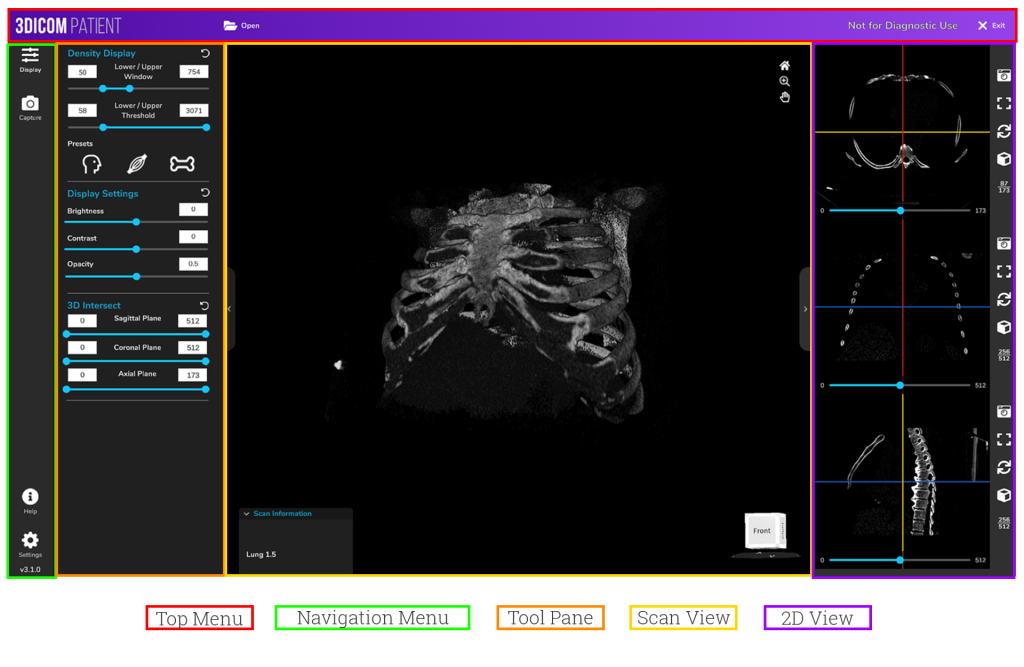
頂部菜單
在頂部菜單上,您可以在此處打開其他掃描以及退出 3DicomR&D。
打開菜單
- 單擊此按鈕時,您將打開“掃描數據庫”。
保存菜單
- 單擊此按鈕時,您將保存一個包含您創建的所有更改的會話。
分享按鈕
- 當您單擊此按鈕時,您將與擁有 3Dicom 帳戶的任何人共享掃描。
退出按鈕
- 單擊此按鈕時,您將關閉並退出 3Dicom Patient。
導航菜單
在導航菜單上,您可以選擇更改工具窗格中顯示的內容,檢查幫助部分和設置。
顯示選項卡
- 包含以 2D 和 3D 方式查看解剖結構所需的所有工具。這是默認選中的。
測量選項卡
- 允許您在 2D 視圖的加載掃描中使用不同的測量工具進行測量。
細分標籤
- 允許您在 2D 視圖的加載掃描中使用不同的工具創建片段。您還可以將片段導出到 STL 文件中。
MCAD 選項卡
- 允許您在加載掃描的同時加載和操作 CAD 模型。
捕獲選項卡
- 可以查看屏幕截圖的保存位置。您還可以在使用 3Dicom R&D 的同時進行屏幕和語音錄製。
連接選項卡
- 允許您共享加載的掃描並將 CAD 模型共享給其他 3Dicom 用戶。您還可以將任何加載的掃描轉換為不同類型的 DICOM,以及導出
人工智能/機器學習選項卡
- 待定
幫助選項卡
- 提供對 幫助中心 隨時點擊 支持 按鈕。
設置選項卡
- 允許自定義 3Dicom Patient 的各種功能和工具的參數。
工具窗格
在工具窗格上,它包含可用於每個功能的工具列表,可通過 導航菜單.
工具窗格:顯示選項卡
這 展示 面板包含在掃描中顯示感興趣的解剖結構的所有基本工具。加載掃描後查看此面板以優化 3D 解剖渲染的顯示並調整 密度, 亮度, 對比, 不透明度,並在 3D 中切片。
| 密度顯示 | 不同的解剖結構和器官以不同程度的密度為特徵,通常皮膚的密度較低,骨組織的密度較高。不同的組織密度導致用於捕獲圖像的輻射的不均勻吸收和衰減。因此,生成的灰度圖像和衍生的亨斯菲爾德單位 (HU) 將取決於醫學調查中的解剖區域。這 密度顯示 可以調整 HU 並優化 2D 和 3D 圖像的顯示。 開窗預設允許您根據相應的開窗值選擇預設,例如皮膚、肌肉或骨骼。您還可以根據自己的喜好創建自己的預設。 |
| 顯示設置 | 由於各種解剖結構和器官的密度不同,CT 和 MRI 掃描以灰度顯示。通過從掃描中去除較淺的軟組織,圖像自然會變暗。中的滑塊 顯示設置 可用於增亮醫學掃描、編輯對比度和不透明度以增強感興趣的結構或器官。 |
| 顯色性 | 將顏色映射到皮膚的密度值,建議在執行此操作之前最大化上下窗口以獲得完整的值範圍。 |
| 3D 相交 | 3D 相交工具支持在三個平面、自上而下(軸面)、左右(矢狀面)、前後(冠狀面)和相交(方位角和仰角)中切割 3D 體積模型暴露感興趣的解剖區域。 |
| 套索工具 | 快速刪除和隱藏加載掃描的部分。用於二維視圖。 |
| 實驗效果圖 | 3Dicom 查看器中顏色的預覽實現。下窗和上窗可能需要調整。 |